苹果mac ps撤销快捷键是什么
苹果Mac上的Adobe Photoshop是常用的图像编辑软件之一。
在使用过程中,经常会需要撤销某些操作,这时快速掌握撤销快捷键是必要的。本文将向大家介绍苹果Mac上Photoshop撤销快捷键的使用方法。
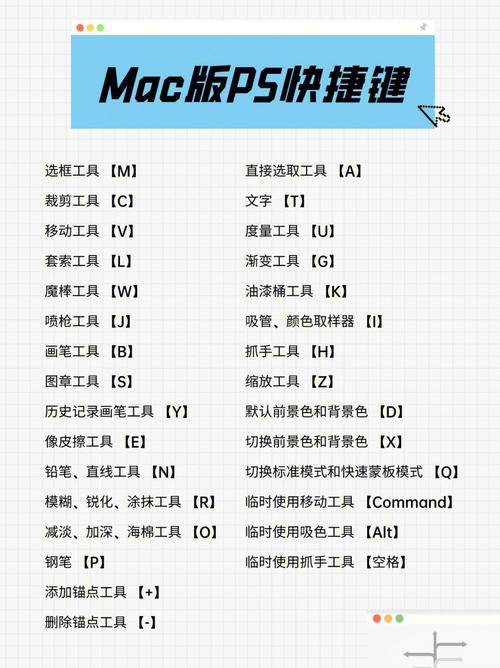
一、Photoshop常见撤销操作
在使用Photoshop时,常见的撤销操作有以下几种:
1.撤销上一步操作:此操作可以撤销上一次操作。
2.撤销多步操作:此操作可以撤销多次操作,直到恢复到想要的状态。
3.恢复撤销操作:此操作可以恢复被撤销的操作。
以上操作的快捷键在Mac上都有对应的键位设置,接下来将具体介绍。
二、苹果Mac上的PS撤销快捷键
1.撤销上一步操作
使用快捷键Command + Z可以撤销上一步操作。这是最常用的快捷键之一。在命令菜单中,也可以选择Edit - Undo,来执行此操作。
2.撤销多步操作
在Mac上,使用快捷键Command + Option + Z可以撤销多步操作。这个快捷键可以撤销多次操作,直到恢复到想要的状态。在命令菜单中,可以选择Edit - Step Backward来执行此操作。
3.恢复被撤销的操作
如果已经执行了一次撤销多步(Command + Option + Z)操作,但是想恢复前面撤销的操作,需要使用快捷键Command + Shift + Z,或者选择Edit - Step Forward命令。
三、如何修改撤销快捷键
在Mac上,如果想要修改Photoshop的撤销快捷键,可以按照以下步骤进行设置:
1.打开Photoshop软件,选择Photoshop - Keyboard Shortcuts菜单项。
2.在弹出的对话框中,选择一个预设,比如「Photoshop 默认」。
3.在「搜索」栏中输入「撤销」,会显示出所有和「撤销」有关的快捷键。
4.在快捷键右边的栏目中,可以看到该快捷键原来的设置和功能。在这栏目中点击鼠标右键,可以选择「Edit Keyboard Shortcut」编辑该快捷键。
5.修改完快捷键之后,点击「OK」按钮保存设置即可。

本文详细介绍了苹果Mac上的Photoshop撤销快捷键,包括撤销上一步操作、撤销多步操作和恢复被撤销的操作三种常见的撤销操作,并且介绍了修改撤销快捷键的步骤。
希望这篇文章能够帮助到大家,在使用Photoshop时能够更加快速地撤销操作,提高工作效率。

发表评论:
◎欢迎参与讨论,请在这里发表您的看法、交流您的观点。